只要上网,每天你都会到各种各种的资讯,今日小编也是到网上收集了一些与Win10系统下开启SSD固态硬盘TRIM的步骤相关的信息,那么下面分享给大家一起了解下吧。
SSD硬盘具有读取速度快,不容易损坏,体积小重量轻等优点。现在使用SSD固态硬盘的电脑越来越多,在SSD硬盘下开启TRIM可以有效提高固定硬盘的使用效率。那么在Win10系统下如何开启SSD固态硬盘TRIM呢?
SSD固态硬盘的TRIM是什么:
固态硬盘的TRIM能避免SSD在垃圾回收时将无用数据当成有用数据来搬运,从而起到延长SSD寿命的作用。在HDD机械硬盘中,已删除文件的逻辑位置会被标记,使得以后存储数据时能够直接在这些无用数据的逻辑位置上覆盖。但SSD固态硬盘则没有这种机制,主控并不知道这些数据已经无用,直到有新的数据要求写入该块。这将导致无用数据在垃圾回收(GC)过程中被当作有用数据对待,这无疑会大大降低硬盘效率和使用寿命。因此TRIM的出现就能够弥补该问题的缺陷。
 SSD固态硬盘(左)和HDD机械硬盘内部结构(右)
SSD固态硬盘(左)和HDD机械硬盘内部结构(右)Win10 查看TRIM是否开启的方法:
1、在开始按钮点右键,以管理员身份运行“命令提示符”
2、执行如下命令:
fsutil behavior query disabledeletenotify
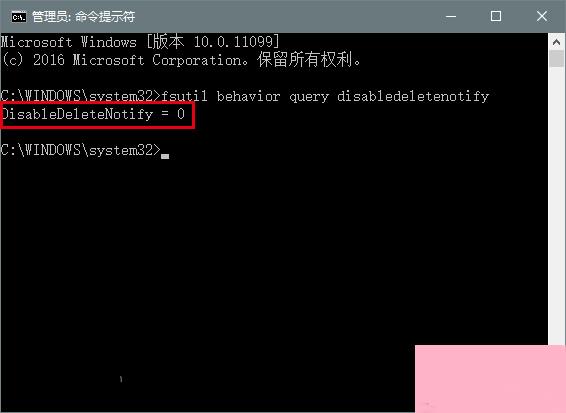
3、如果返回值为“0”证明TRIM已经开启;如果返回值是“1”,则说明当前电脑的SSD尚未开启TRIM。
Win10如何开启SSD固态硬盘的TRIM:
1、在开始按钮点右键,以管理员身份运行“命令提示符”
2、执行如下命令:
fsutil behavior set disabledeletenotify 0
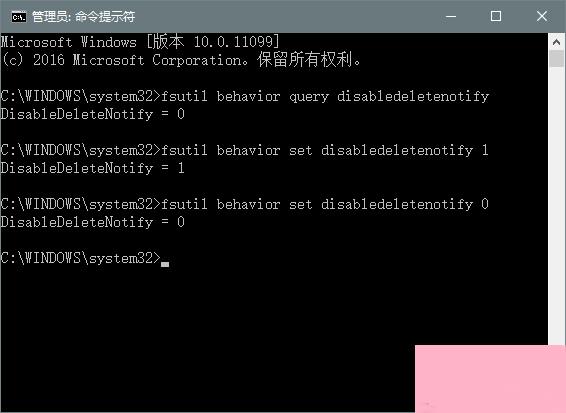
同理,若想关闭该功能,只需执行:
fsutil behavior set disabledeletenotify 1
我们都知道SSD固态硬盘的价格非常昂贵,使用过程中要做好保养。而在Win10系统下开启SSD固态硬盘TRIM就可以提高固态硬盘的使用寿命,大家不妨去试一试。
通过上面的介绍,相信大家对于这个Win10系统下开启SSD固态硬盘TRIM的步骤也有了一定的了解了,希望小编精心整理的这篇内容能够解决你的困惑。